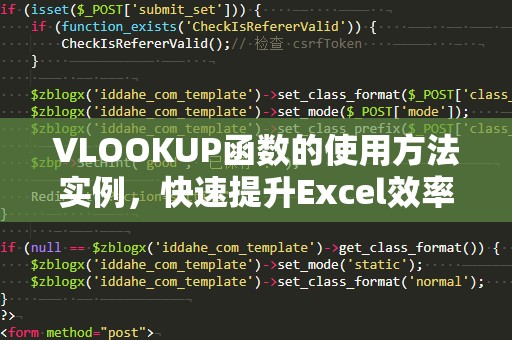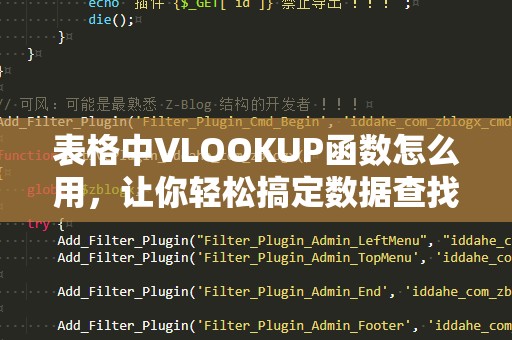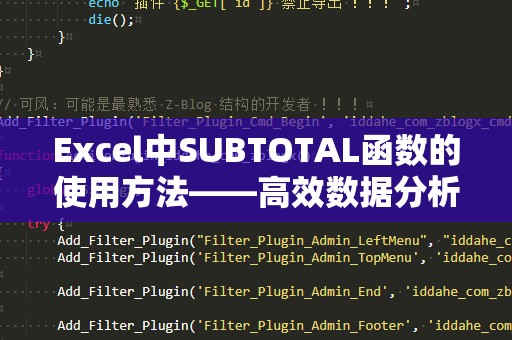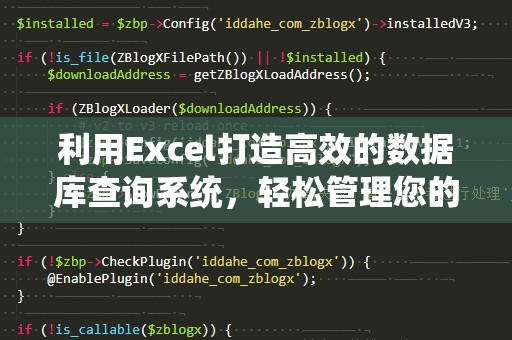在现代职场中,Excel是我们日常工作中不可或缺的工具之一,尤其是当我们需要处理大量数据时,Excel的功能强大之处显得尤为突出。其中,VLOOKUP(垂直查找)函数是我们常用的数据查找功能之一,它能够帮助我们在一个表格或数据集中快速找到所需要的信息,极大地提高工作效率。今天,我们将通过实例,详细讲解VLOOKUP的使用方法。
1.什么是VLOOKUP?
VLOOKUP(VerticalLookup)是Excel中的一种查找函数,可以在数据表的第一列中查找指定值,并返回该值所在行的其他列中对应的值。这个函数通常用于当数据存储在垂直排列的表格中时,通过指定的关键词来快速查找信息。
VLOOKUP函数的基本格式为:
VLOOKUP(查找值,数据区域,列号,[精确匹配/近似匹配])
查找值:你想要查找的值,通常是一个单元格引用。
数据区域:包含查找值以及你需要返回数据的区域。
列号:返回值所在的列号,数据区域的第一列为1,第二列为2,以此类推。
[精确匹配/近似匹配]:选择是否进行精确匹配(输入FALSE)或者近似匹配(输入TRUE,默认为TRUE)。
2.VLOOKUP的基本使用方法
让我们通过一个简单的例子来帮助大家理解VLOOKUP的使用。
假设你有一个产品销售表格,内容如下:
|产品编号|产品名称|销售金额|
|--------|--------|--------|
|P001|手机|2000|
|P002|笔记本电脑|5000|
|P003|平板|3000|
现在,如果你想根据产品编号(比如“P002”)来查找对应的销售金额,可以使用VLOOKUP函数。公式如下:
=VLOOKUP("P002",A2:C4,3,FALSE)
解释:
查找值为“P002”。
数据区域是A2:C4,即包括了产品编号、产品名称和销售金额。
列号为3,因为销售金额在数据区域的第三列。
精确匹配为FALSE,表示我们希望找到完全匹配的产品编号。
执行这个公式后,返回的结果是5000,即P002对应的销售金额。
3.VLOOKUP的常见应用场景
VLOOKUP不仅仅能用于查找简单的数值,它还能在更复杂的场景中大显身手。例如:
根据员工编号查找员工信息:假设公司有一个员工信息表格,你可以根据员工编号快速查找姓名、部门、入职日期等信息。
根据订单号查找订单详情:在销售或库存管理中,VLOOKUP可以帮助你快速定位某个订单的详细信息,如商品名称、数量、价格等。
动态查找数据:VLOOKUP还能与其他函数配合使用,进行更复杂的数据分析,比如结合IF函数进行条件判断,或者与MATCH函数一起进行更灵活的查找。
4.避免常见的VLOOKUP错误
尽管VLOOKUP函数非常强大,但在使用时,仍有一些常见的错误需要避免:
数据区域第一列未排序:如果使用近似匹配(TRUE)时,数据区域的第一列必须按升序排序,否则可能会返回错误的结果。
列号超出范围:列号必须小于等于数据区域的总列数,否则会返回“#REF!”错误。
查找值未找到时的错误:如果VLOOKUP函数找不到查找值,它会返回“#N/A”错误。此时可以使用IFERROR函数来处理,避免显示错误信息。
在使用VLOOKUP时,如果掌握了这些细节,你就能更高效地利用这个强大的工具来处理各种数据查找任务。
5.高级技巧:结合其他函数使用VLOOKUP
VLOOKUP函数虽然功能强大,但它也有一些局限性,比如它只能查找位于查找值右侧的数据。如果你的数据结构复杂,或者需要更加灵活的查找方式,可以将VLOOKUP与其他Excel函数结合使用,来扩展其功能。
(1)VLOOKUP与IFERROR结合
如果你希望在查找不到值时显示自定义的信息,而不是“#N/A”错误,可以使用IFERROR函数来捕捉错误并返回一个替代结果。
例如:
=IFERROR(VLOOKUP("P005",A2:C4,3,FALSE),"未找到该产品")
如果P005在数据中找不到,公式将返回“未找到该产品”而不是“#N/A”错误。
(2)VLOOKUP与MATCH结合
VLOOKUP函数要求你事先知道要查找的数据在数据区域中的列号,但如果你的数据表格列号发生变化,手动更新列号会比较麻烦。此时,可以将VLOOKUP与MATCH函数结合使用,通过MATCH动态获取列号。
例如:
=VLOOKUP("P002",A2:C4,MATCH("销售金额",A1:C1,0),FALSE)
这个公式的意思是,首先通过MATCH函数查找“销售金额”在A1:C1中的位置,然后将该列号作为VLOOKUP的列号参数。这样一来,即使数据表格的列顺序发生变化,公式仍然能够正确返回结果。
(3)VLOOKUP与INDEX结合
虽然VLOOKUP能够查找右侧的列,但它无法查找左侧的列。如果需要查找左侧的列,可以使用INDEX和MATCH的组合。
例如:
=INDEX(A2:A4,MATCH("P003",B2:B4,0))
这个公式通过MATCH函数查找P003在B列(产品名称)中的位置,再通过INDEX函数返回对应位置的A列(产品编号)值。
6.总结与实用建议
VLOOKUP是Excel中非常实用的函数,掌握它可以大大提高我们在工作中的数据处理效率。通过本文的介绍,你已经了解了VLOOKUP的基本用法及一些进阶技巧。无论你是在处理产品数据、员工信息还是销售记录,VLOOKUP都能帮助你快速查找并提取所需的信息。
VLOOKUP与其他函数的结合使用,让你能够根据不同的需求和数据结构,灵活调整使用方式,从而提升数据分析的精准度和效率。在实际操作中,建议你多进行练习和尝试,掌握更多的技巧,提升你的Excel技能。
无论你是刚接触Excel的新手,还是希望进一步提高工作效率的职场达人,VLOOKUP都是你不可忽视的得力助手。掌握它,让你在繁忙的工作中如鱼得水!